Podręcznik użytkownika Keynote na iPhone’a
- Witaj
- Nowości w aplikacji Keynote 13.2
-
- Wprowadzenie do Keynote
- Wprowadzenie do obrazków, wykresów i innych obiektów
- Tworzenie prezentacji
- Wybieranie sposobu nawigacji w prezentacji
- Otwieranie prezentacji
- Zachowywanie i nadawanie nazwy prezentacji
- Znajdowanie prezentacji
- Drukowanie prezentacji
- Kopiowanie tekstu i obiektów między aplikacjami
- Podstawowe gesty na ekranie dotykowym
- Tworzenie prezentacji przy użyciu VoiceOver
-
- Zmienianie przezroczystości obiektu
- Wypełnianie kształtów i pól tekstowych kolorem lub obrazkiem
- Dodawanie obrysu obiektu
- Dodawanie podpisu lub tytułu
- Dodawanie odbicia lub cienia
- Używanie stylów obiektu
- Zmienianie wielkości, obracanie i odwracanie obiektów
- Dodawanie obiektów zawierających łącze w celu stworzenia interaktywnej prezentacji
-
- Prezentowanie na iPhonie
- Wyświetlanie prezentacji na innym wyświetlaczu
- Odtwarzanie prezentacji na iPhonie przez Internet
- Używanie pilota
- Ustawianie automatycznej zmiany slajdów w prezentacji
- Odtwarzanie pokazu slajdów z wieloma prezenterami
- Dodawanie i wyświetlanie notatek prezentera
- Przeprowadzanie próby prezentacji na urządzeniu
- Odtwarzanie nagranej prezentacji
-
- Wysyłanie prezentacji
- Wprowadzenie do współpracy
- Zapraszanie do współpracy
- Współpraca z udostępnianą prezentacją
- Wyświetlanie ostatniej aktywności w udostępnianej prezentacji
- Zmienianie ustawień udostępnianej prezentacji
- Kończenie udostępniania prezentacji
- Foldery udostępniane i współpraca
- Współpraca przy użyciu serwisu Box
- Tworzenie animowanego pliku GIF
- Zamieszczanie prezentacji na blogu
- Prawa autorskie
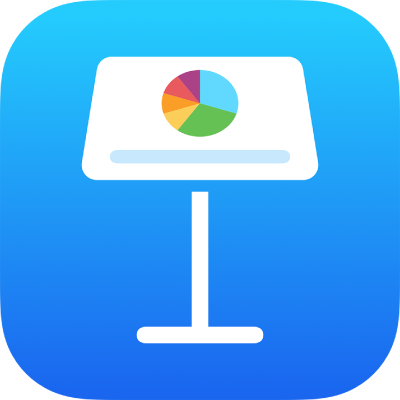
Używanie wskazówek wymowy w Keynote na iPhonie
Jeśli na swoim Macu, iPhonie lub iPadzie masz skonfigurowaną klawiaturę chińską, japońską lub koreańską, możesz dodawać wskazówki wymowy do wyrazów pisanych w dowolnym języku (nawet, jeśli nie używasz żadnej z tych klawiatur).
Dołączanie wskazówek wymowy do tekstu
Zwróć uwagę, aby zaznaczenie nie obejmowało końców wiersza ani znaków interpunkcyjnych.
Stuknij w Wymowa. (Wyświetlenie przycisku Wymowa może wymagać kilkukrotnego stuknięcia w
 .)
.)Nad zaznaczonym tekstem pojawią się wskazówki wymowy.
Aby zmienić tekst wskazówek wymowy, stuknij w Ruby we Wskazówkach wymowy, a następnie wybierz inny tekst wskazówek wymowy lub wpisz własny w polu tekstowym znajdującym się na górze.
Stuknij w Zamknij, aby zastosować wprowadzony tekst i zamknąć wskazówki wymowy.
Zmienianie lub usuwanie wskazówek wymowy
Możesz zmienić język zapisu wymowy lub usunąć ten zapis.
Zaznacz wyraz z zapisem wymowy, a następnie stuknij w ten zapis.
Wykonaj jedną z następujących czynności:
Zmienianie tekstu wskazówek wymowy: Na liście adnotacji ruby wybierz zapis wymowy, którego chcesz użyć.
Dostępne wersje wskazówek wymowy zależą od skonfigurowanych klawiatur.
Usuwanie tekstu wskazówek wymowy: Stuknij w Usuń wskazówki wymowy.
Jeśli nie widzisz spodziewanych wskazówek, upewnij się, że prezentacja jest skonfigurowana do użycia właściwego języka. Stuknij w ![]() , stuknij w Opcje prezentacji, stuknij w Język i region, stuknij w Język, a następnie wybierz język.
, stuknij w Opcje prezentacji, stuknij w Język i region, stuknij w Język, a następnie wybierz język.